Cómo quitar o personalizar la barra lateral (panel de borde) en Samsung
Cuando compras un nuevo teléfono Samsung , sientes que obtienes muchas funciones. A la compañía le encanta agregar nuevas funciones a sus teléfonos y, a menudo, estas funciones toman la forma de paneles de borde.
Esto ayuda a los usuarios a obtener acceso rápido a diferentes funciones, aplicaciones y otras cosas accesibles en otras partes del teléfono. Aquí le mostraremos cómo eliminar la barra lateral en teléfonos y tabletas Samsung.
Ver también: Cómo crear carpetas en un teléfono Samsung
¿Qué es la barra lateral (panel de borde)?
Los paneles de borde son pequeñas ventanas flotantes que aparecen en el costado de la pantalla cuando desliza el dedo desde el borde de la pantalla. Contienen íconos para servicios de uso frecuente como la cámara, el asistente de voz, la linterna o el reproductor de música.
La función principal del panel perimetral es ahorrarle tiempo al permitirle acceder rápidamente a tareas comunes sin tener que volver a la pantalla de inicio cada vez.
Aquí se explica cómo eliminar la barra lateral en Samsung
No a todo el mundo le gustan los paneles laterales en su teléfono Samsung. Algunos usuarios los encuentran demasiado molestos, mientras que otros no les ven mucha utilidad.
Si bien puedes personalizar los paneles y agregar o eliminar las aplicaciones como quieras, también puedes eliminarlas por completo. Así es cómo:
- Navega a Configuración
- Seleccionar pantalla
- Toque la pantalla Edge
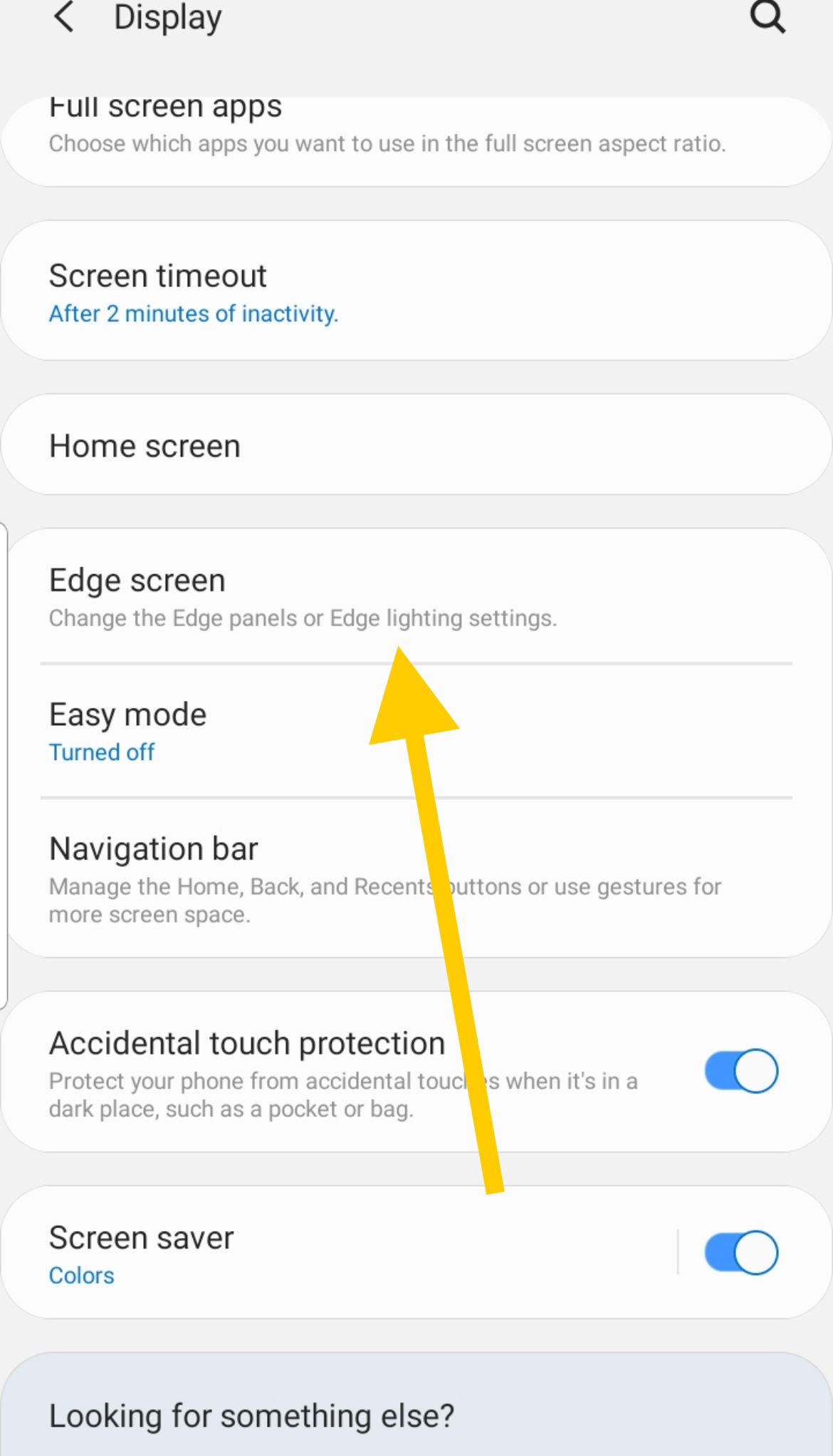
- Habilite el "Panel de borde" activándolo.
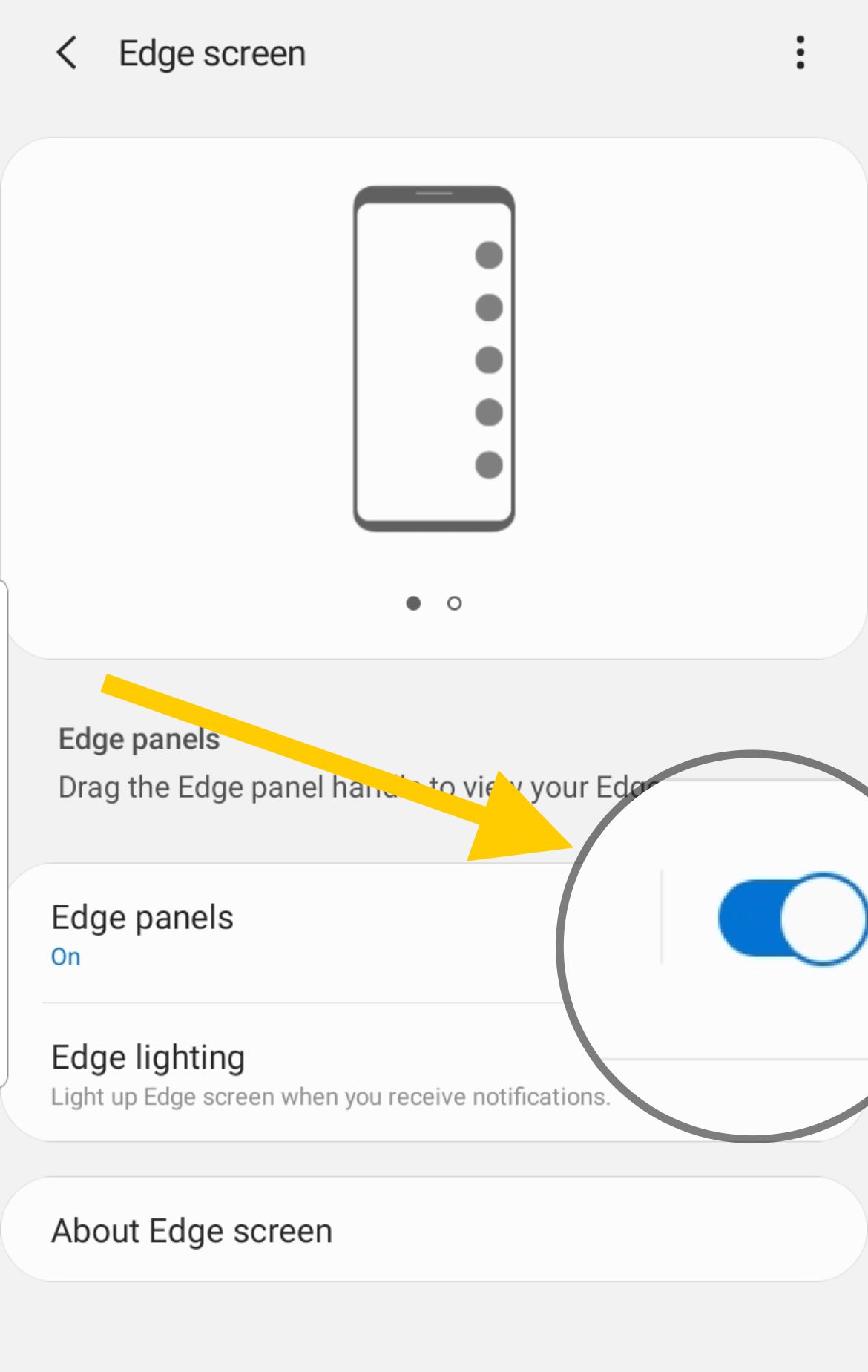
¿Cómo personalizar los paneles de borde?
Si no desea apagar los paneles por completo, puede personalizarlos. Así es cómo.
Cómo personalizar y agregar múltiples paneles de borde
- Deslice el dedo o el bolígrafo a lo largo del borde cuando la pantalla esté en modo de espera.
- Toque Configuración (ícono de engranaje) en el área inferior izquierda o inferior derecha de la pantalla.

- Elija su panel Edge (App Edge, Live Message, People Edge, Smart Select, Task Edge y Weather)
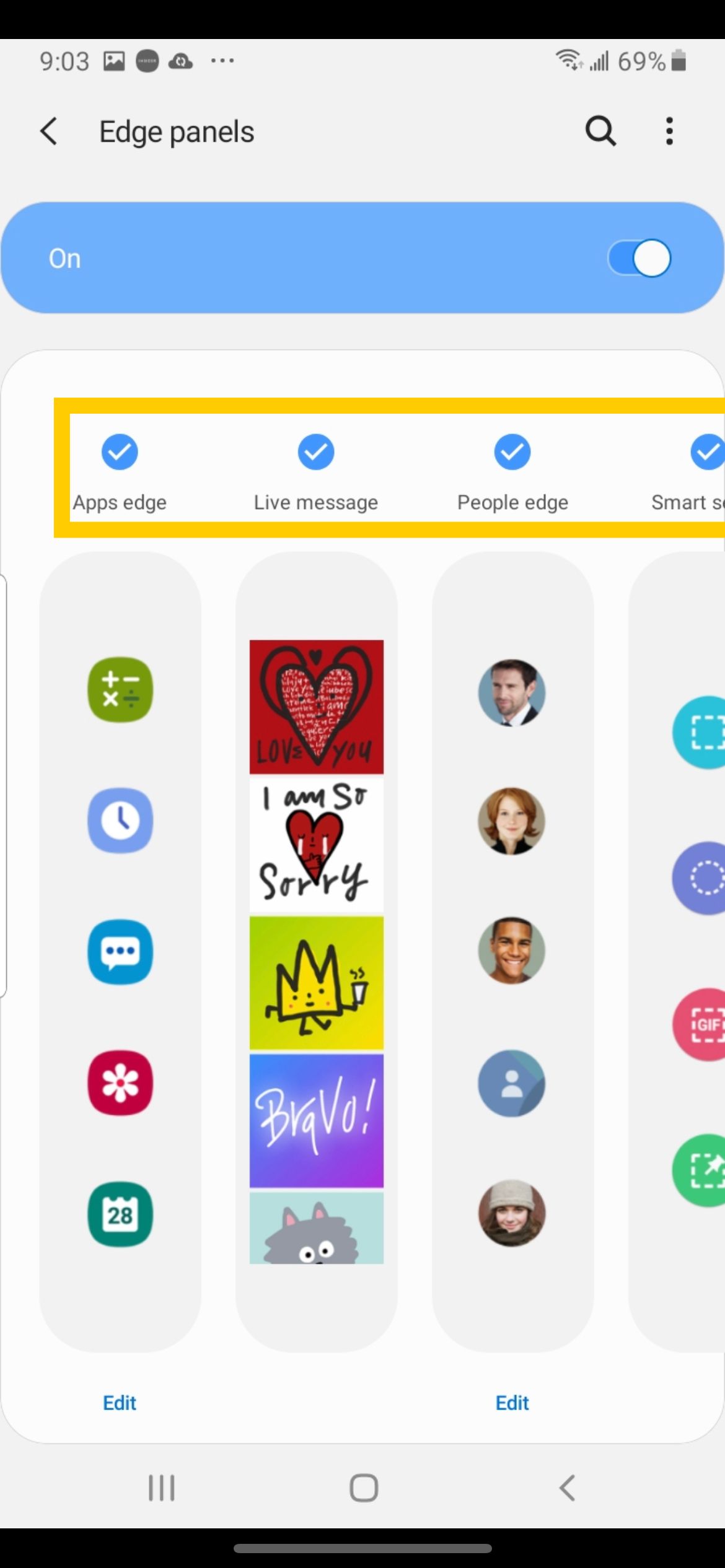
- Desliza tu dedo o bolígrafo a lo largo del borde de la pantalla.
- Ahora puede cambiar entre paneles y deslizar el dedo hacia la izquierda o hacia la derecha para cambiar los paneles de borde.
- También puedes saltar al panel tocando el "ícono de Menú".
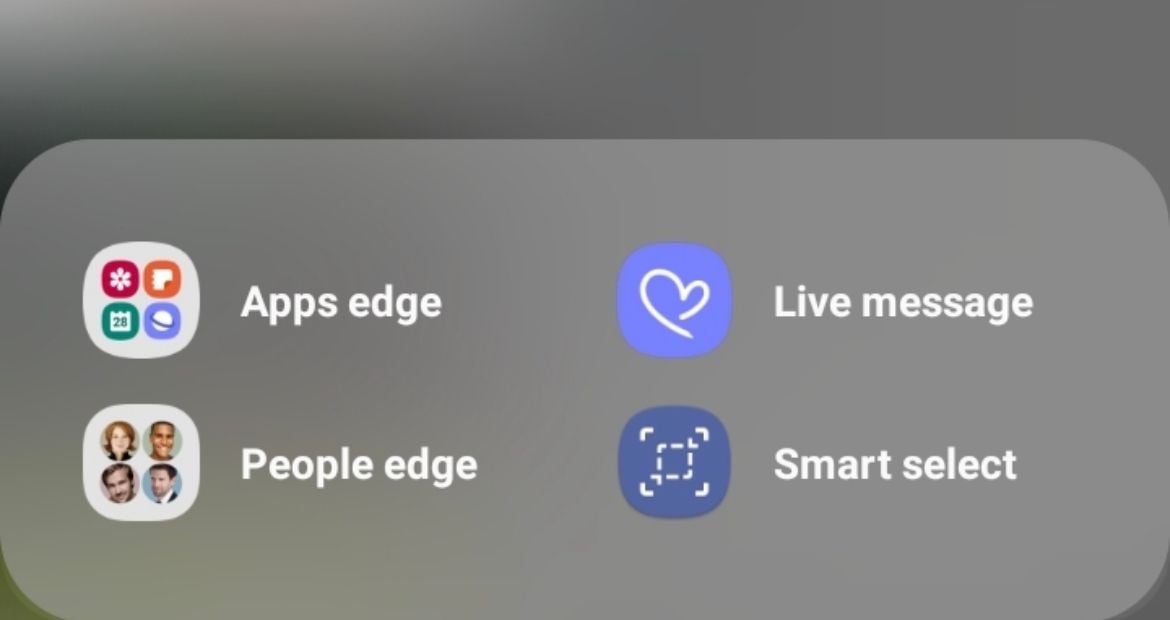
Cómo personalizar el mango del Panel Edge
- Deslice el dedo o el bolígrafo a lo largo del borde cuando la pantalla esté en modo de espera.
- Toque Configuración (icono de engranaje) en el área inferior izquierda o derecha.

- Toque el ícono de menú (3 puntos) en el área superior derecha de la pantalla.
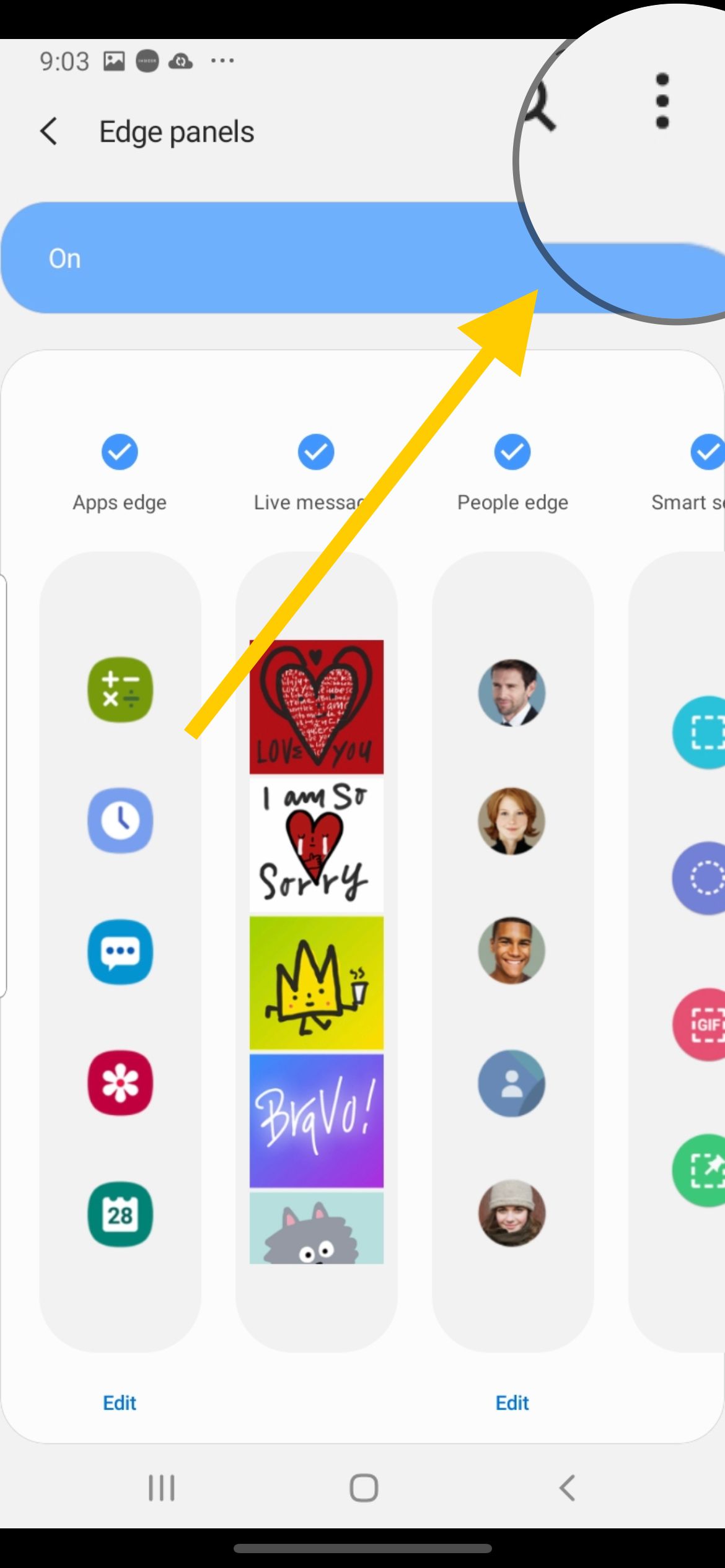
- Toque "Manija del panel de borde"
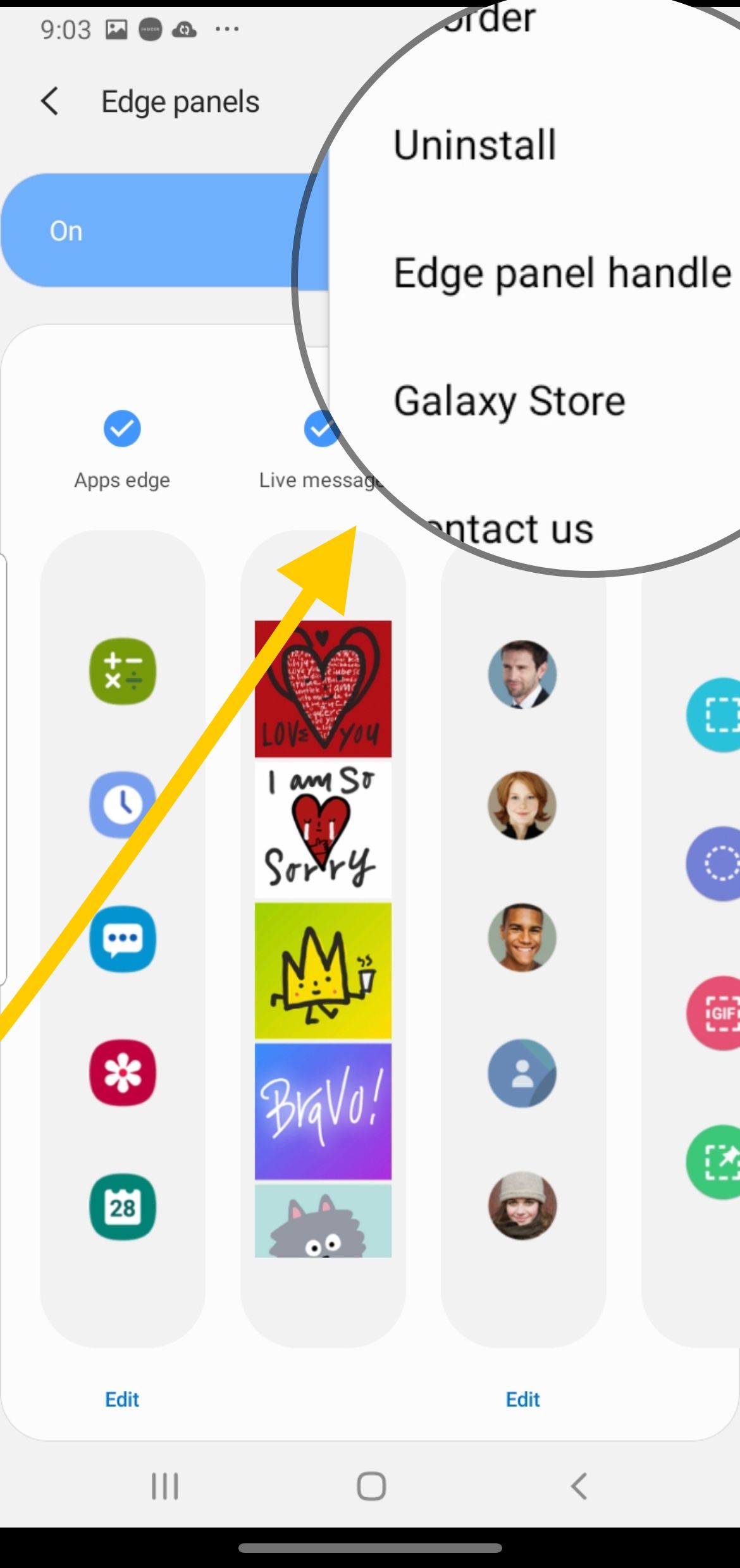
Cosas que puedes hacer :
- Cambiar la posición del panel de borde (izquierda o derecha)
- Ajustar la transparencia del panel Edge (Bajo - Alto)
- Ajustar el tamaño del panel Edge (pequeño-grande)
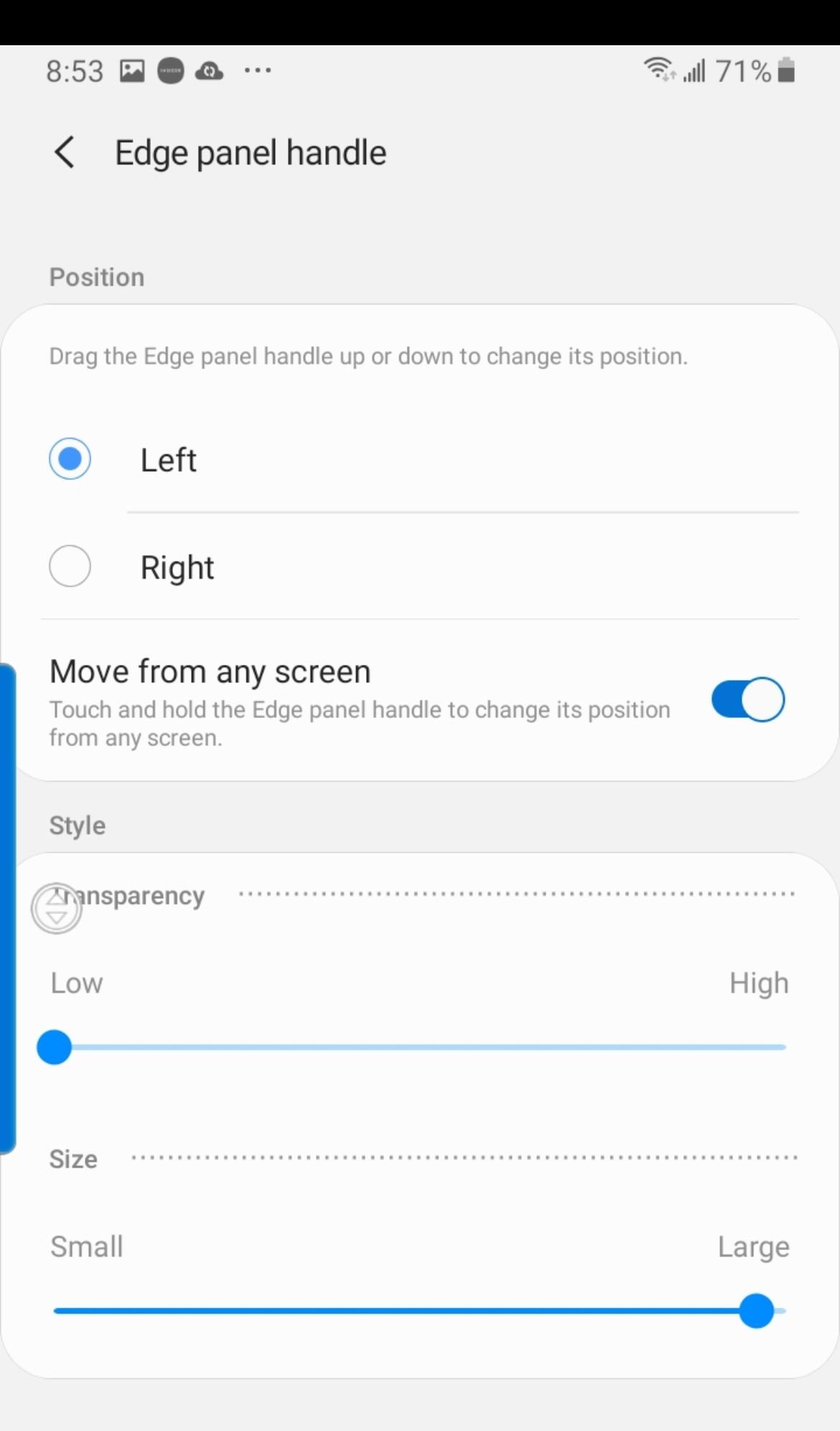
Aquí se explica cómo descargar Edge Panel desde Galaxy Store.
- Deslice el dedo o el bolígrafo a lo largo del borde cuando la pantalla esté en modo de espera.
- Toque Configuración (icono de engranaje) en el área inferior izquierda o derecha.

- Toque el ícono de menú (3 puntos) en el área superior derecha de la pantalla.
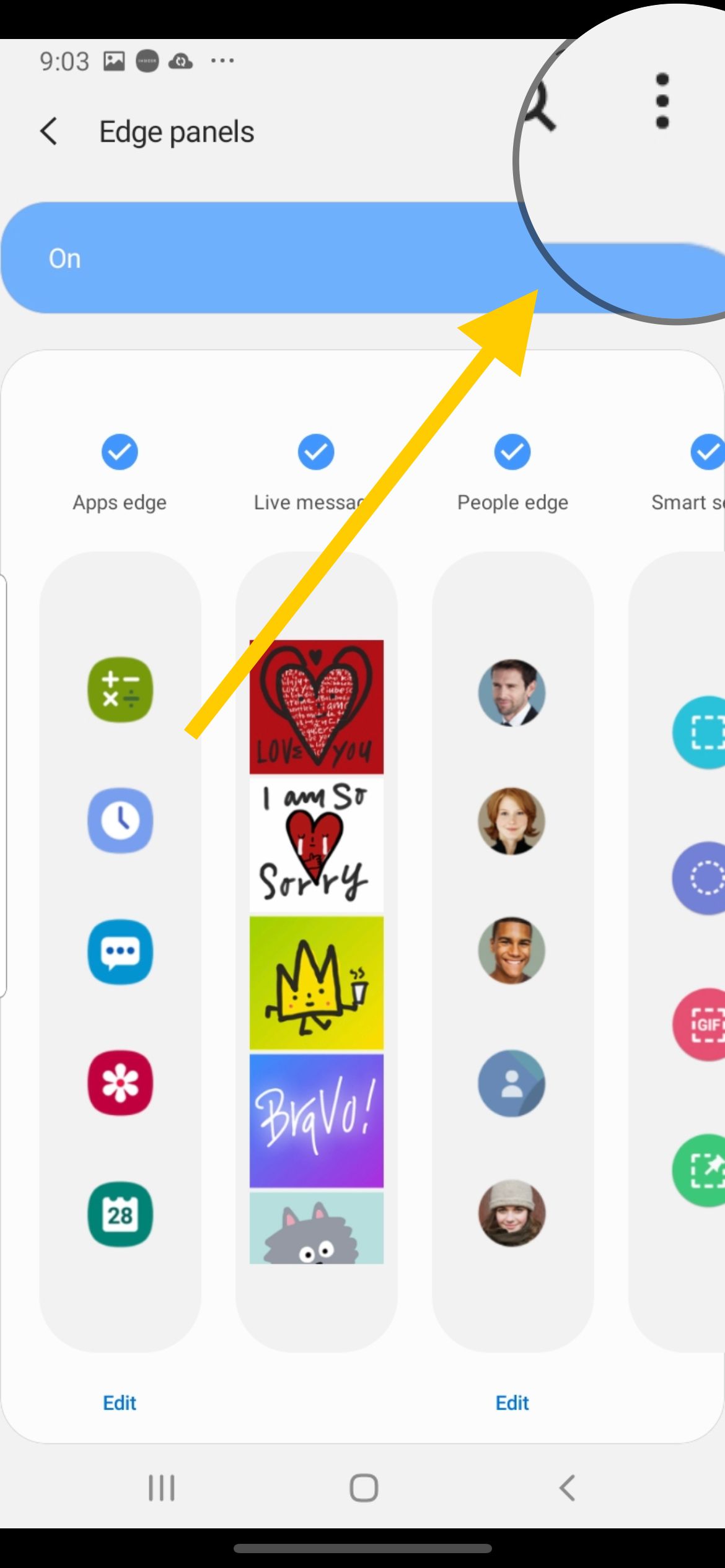
- Toca "Tienda Galaxy"
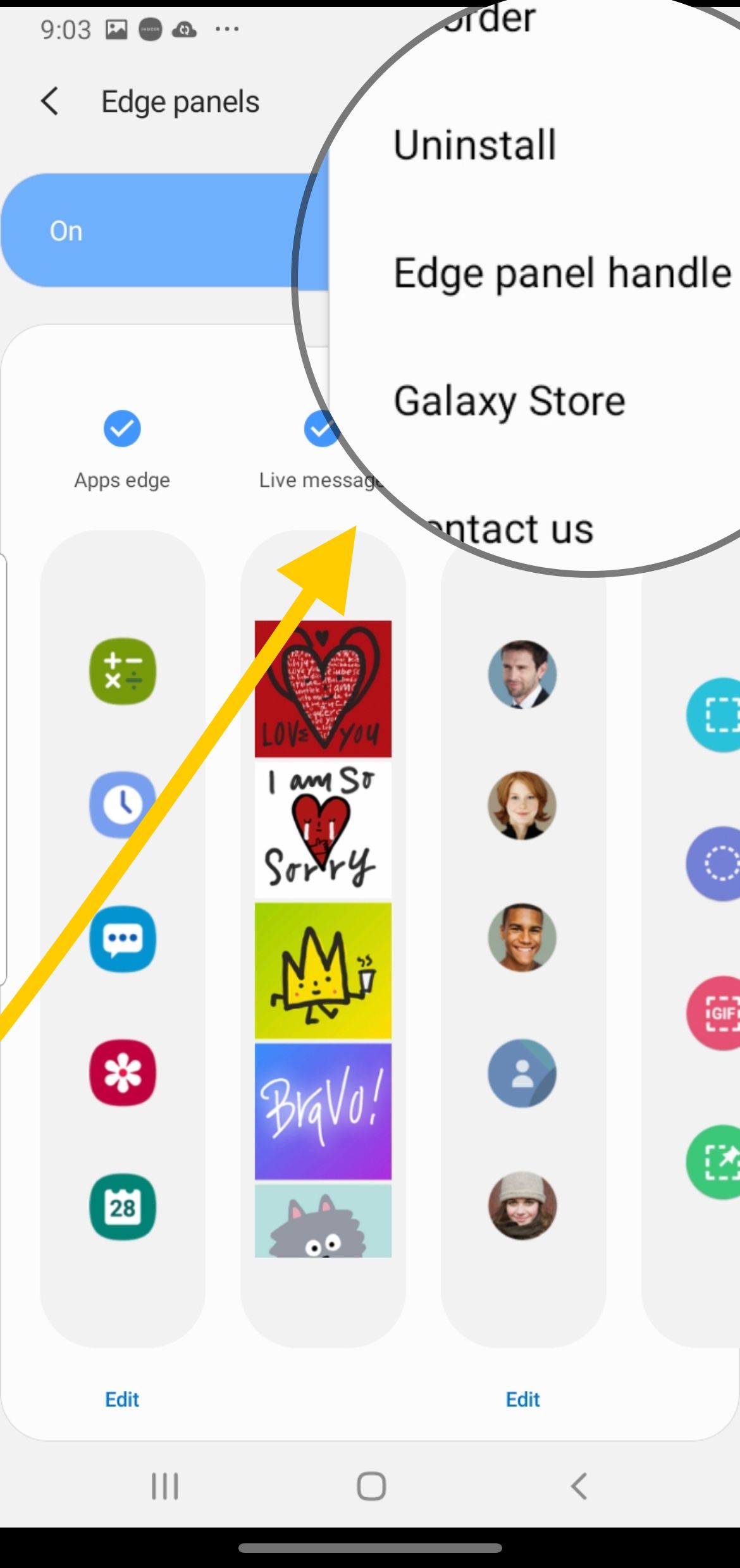
- Puede navegar por la tienda en busca de paneles perimetrales gratuitos y de pago. Utilice esta pestaña para cambiar entre tipos y toque el "Ícono de descarga" para instalar su panel.
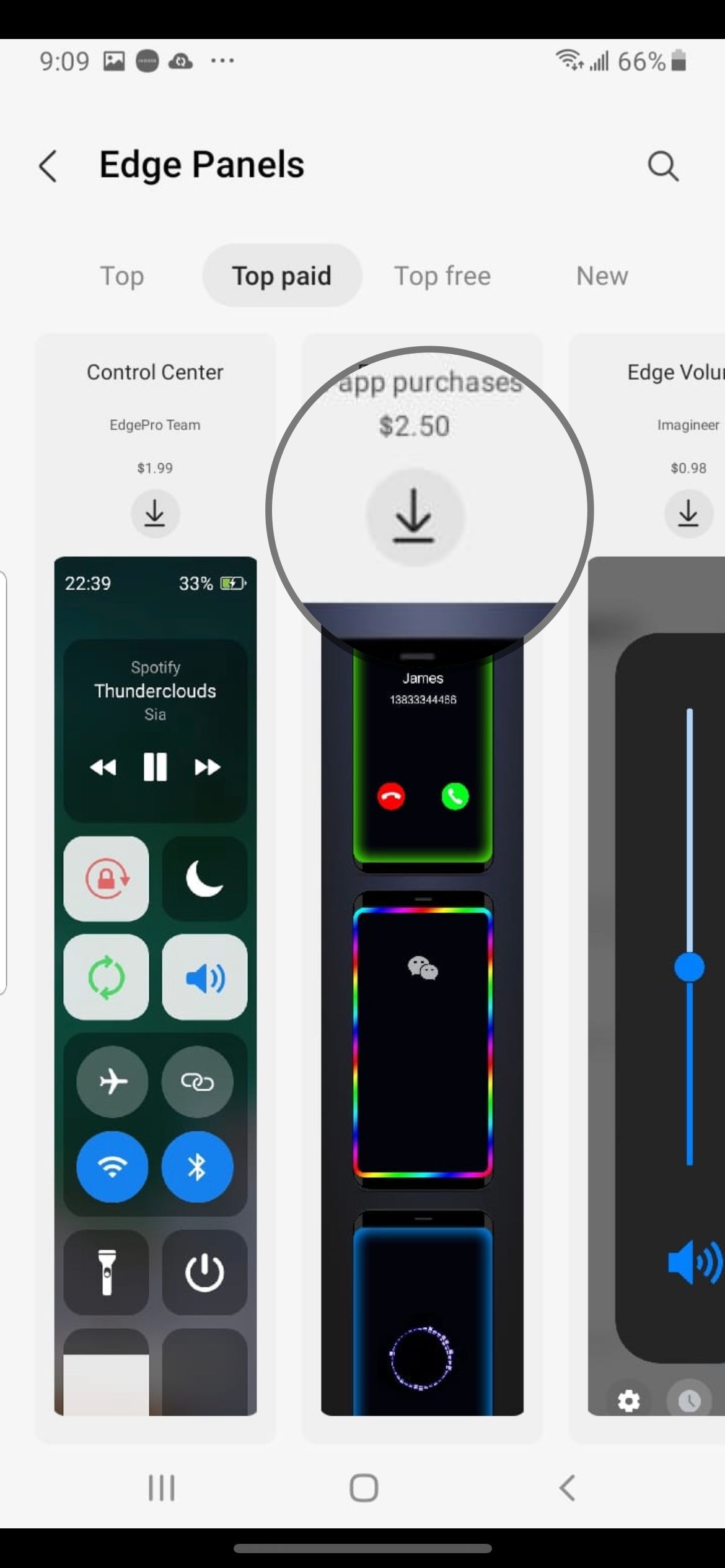
Cómo personalizar y editar sus paneles Edge (agregar aplicaciones)
Puede agregar aplicaciones, personas y widgets a sus paneles Edge para un acceso rápido y sencillo. También puedes crear un par de aplicaciones.
- Deslice el dedo o el bolígrafo a lo largo del borde cuando la pantalla esté en modo de espera.
- Toca "Editar" en el borde de Aplicaciones.
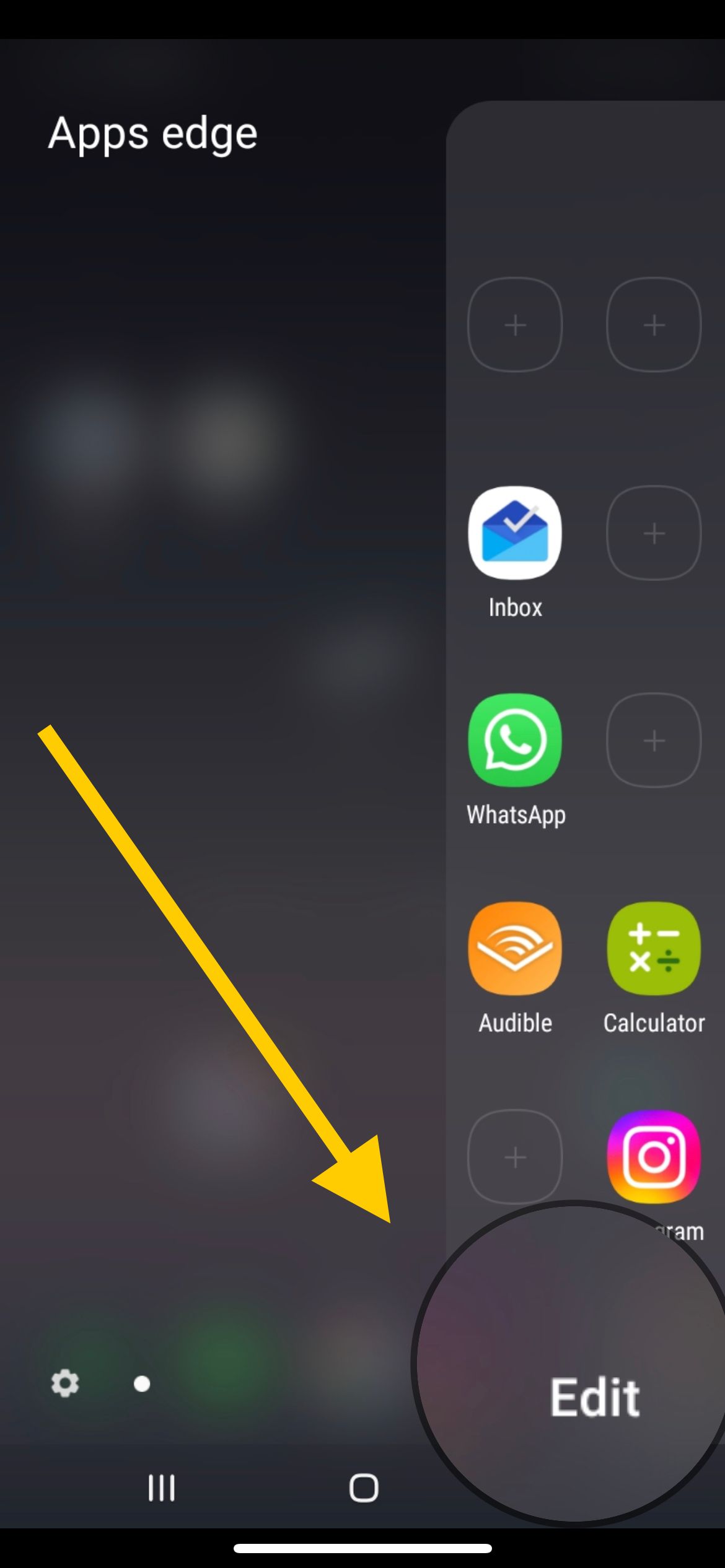
- Puede seleccionar de la lista de aplicaciones disponibles en la barra lateral izquierda.
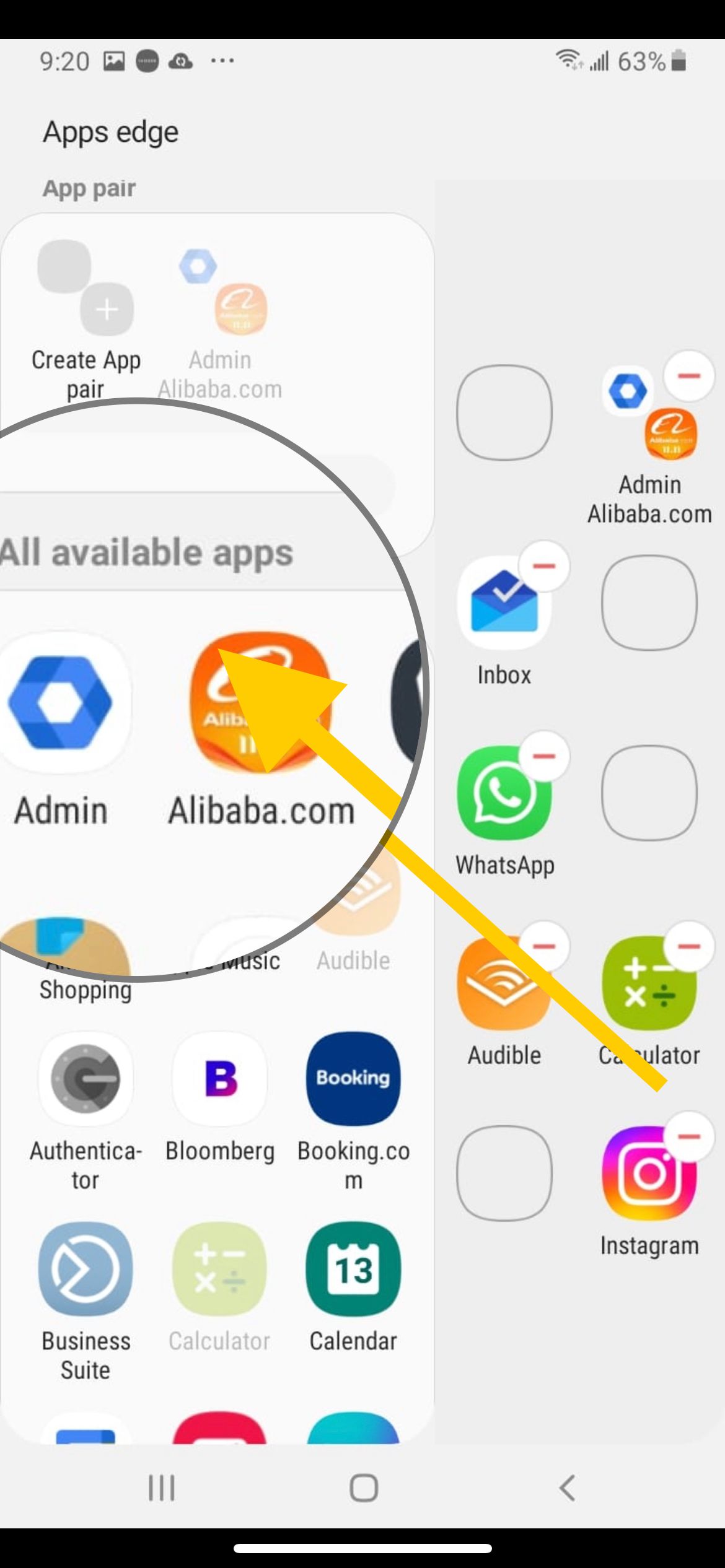
- Para agregar una aplicación, toque la aplicación en la sección "Todas las aplicaciones disponibles" y para eliminar una aplicación, toque el ícono (-) en la barra lateral derecha.
- Para crear un par de aplicaciones, toque "Crear par de aplicaciones" en la barra lateral izquierda.
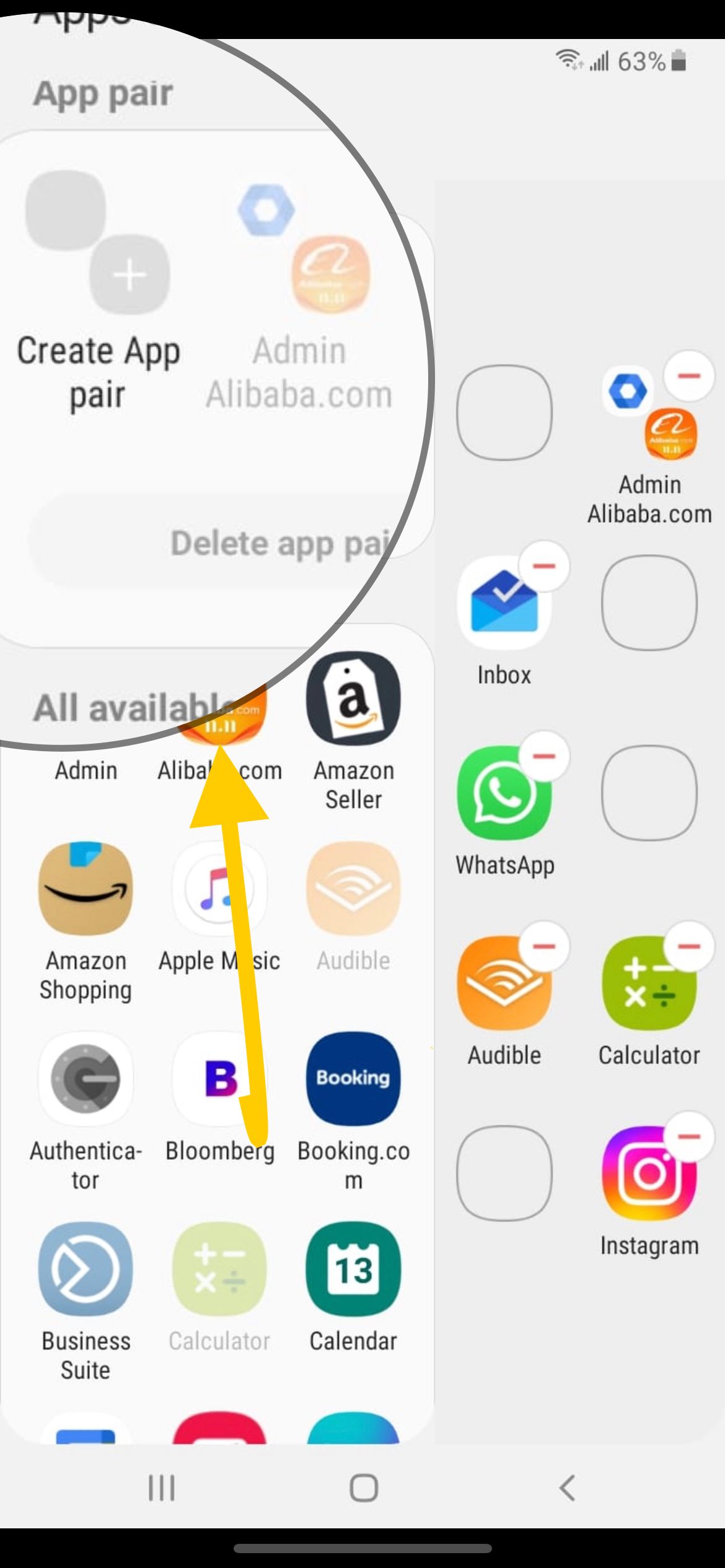
- Seleccione sus dos aplicaciones, luego toque Listo.
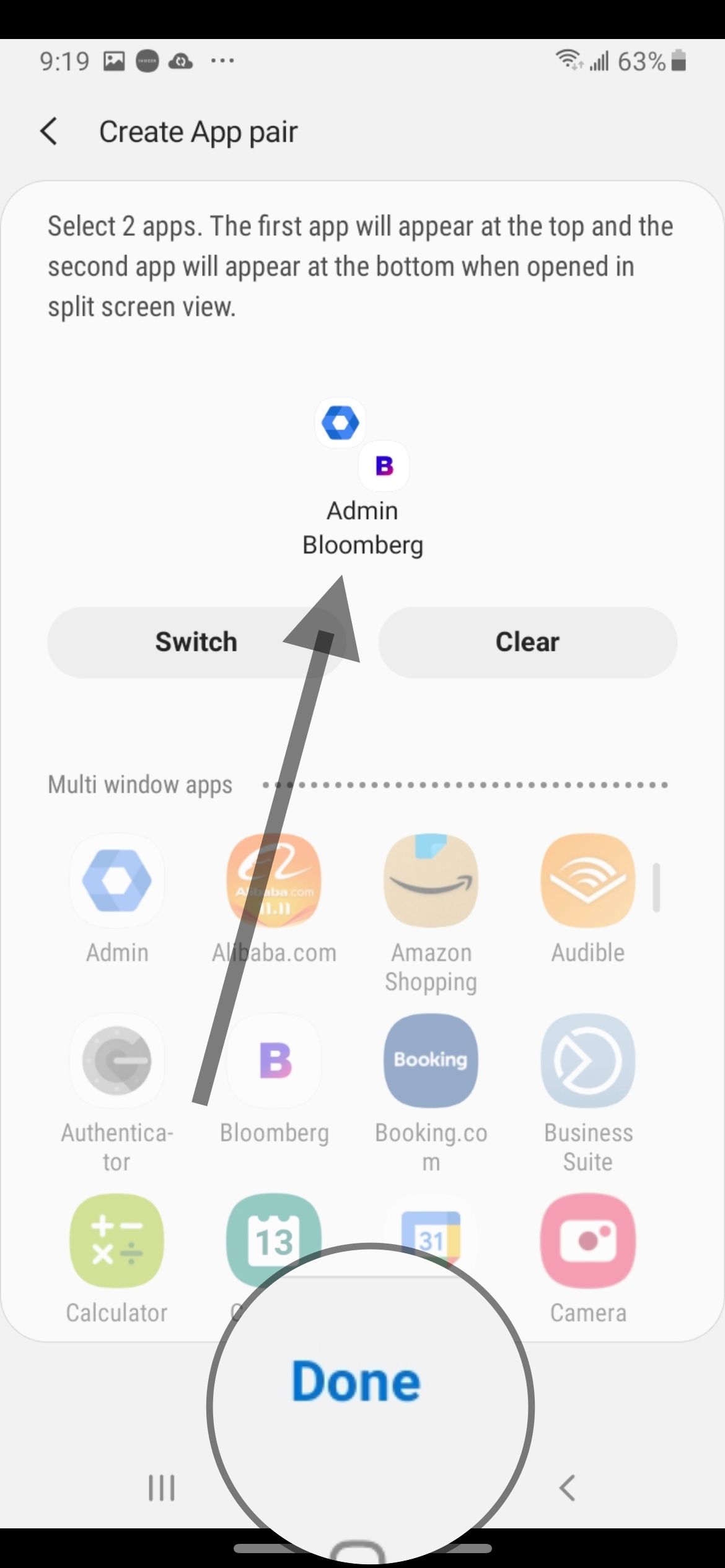
- La pareja ahora será visible en el panel.
Puedes personalizar otros bordes, como el borde de personas y otros bordes gratuitos y de pago en la tienda Galaxy.
Realizar estos cambios es bastante sencillo. Elige la opción que más te convenga y opta por el ajuste que hará más cómodo el uso de tu smartphone o tablet.
